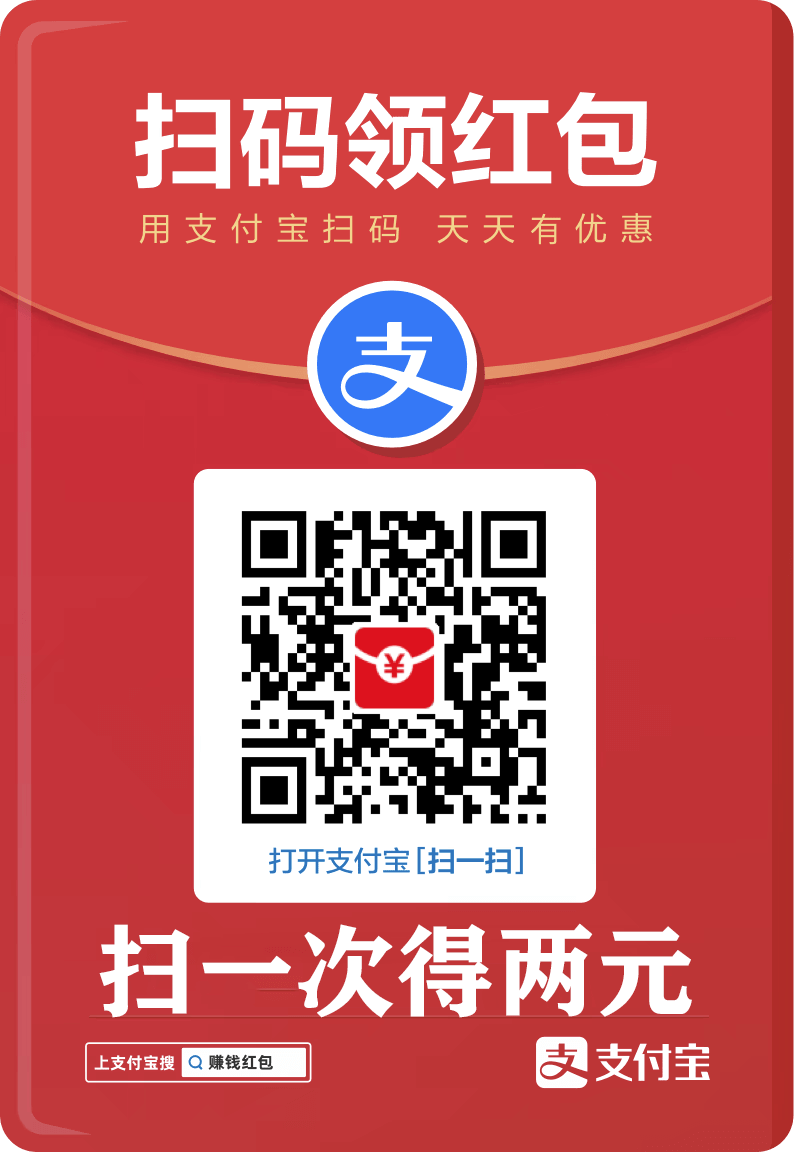您现在的位置是:网站首页> 编程资料编程资料
win10无线投屏在哪?Win10使用无线投屏操作教程_windows10_Windows系列_操作系统_
![]() 2023-03-14
754人已围观
2023-03-14
754人已围观
简介 win10无线投屏在哪?Win10使用无线投屏操作教程_windows10_Windows系列_操作系统_
在Win10电脑系统中,自带了一个无线投屏的功能,但是不少用户并不知道这个功能在哪,怎么使用这个功能,其实方法非常简单,下面小编就带着大家一起啦看看怎么操作吧!

Win10无线投屏到电视操作教程
1、按 Win 键,或点击左下角的开始菜单,在打开的菜单项中,选择电源按钮上方的设置(Win+i);
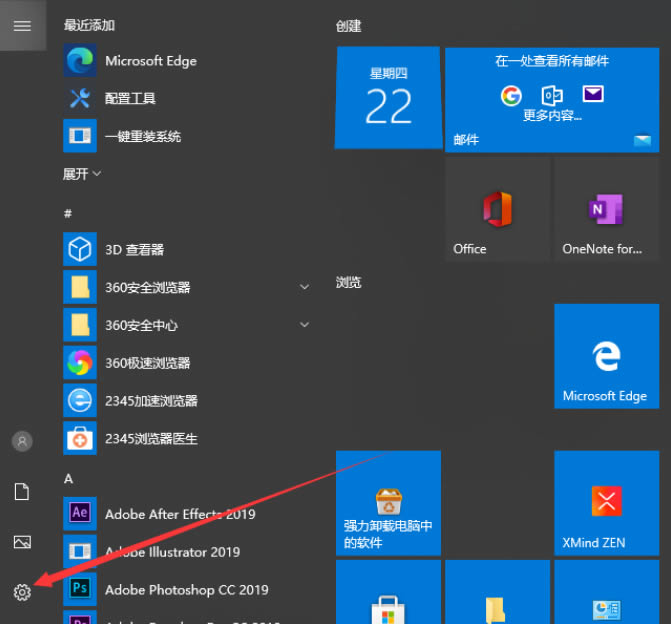
2、Windows 设置窗口中,搜索框可以查找设置,也可以点击设备(蓝牙、打印机、鼠标);
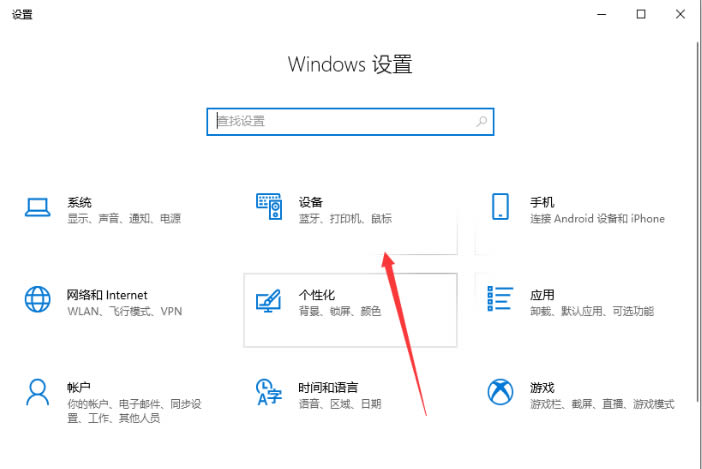
3、设备主页设置窗口中,左侧选择蓝牙和其他设备,右侧点击添加蓝牙和其他设备;
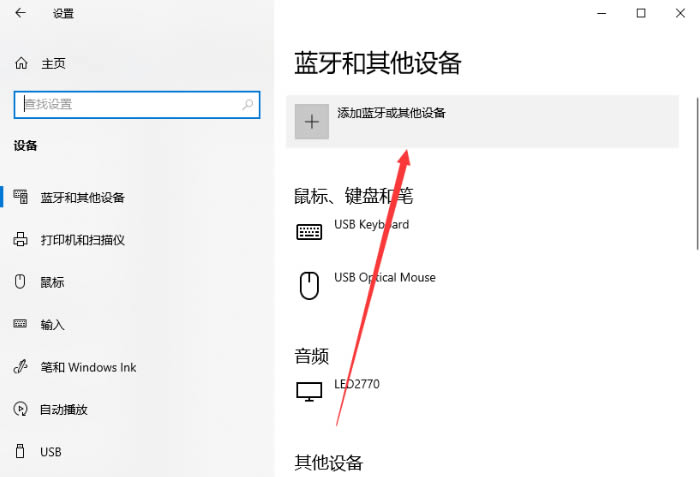
4、添加设备窗口,选择要添加的设备的类型,点击无线显示器或扩展坞(使用 Miracast 或无线扩展坞的无线监视器、电视或电脑);
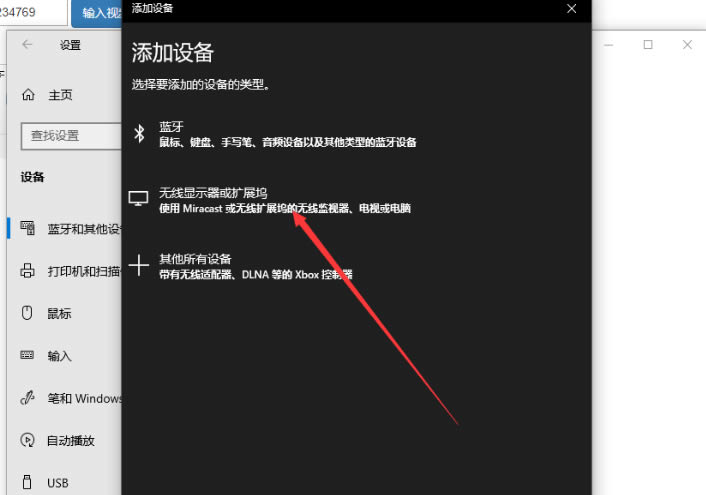
5、自动进行设备搜索,根据名称,找到要连接的设备后,点击连接;

6、点击更改投影模式,可以修改投屏的方式;
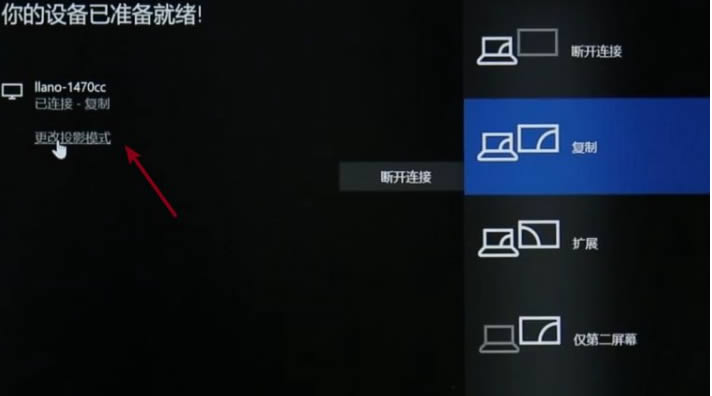
手机无线投屏到Win10电脑操作教程
1、按 Win 键,或点击左下角的开始菜单,在打开的菜单项中,点击电源按钮上方的设置,Windows 设置(Win+i)窗口中,点击手机;


2、先选择手机选项,然后再点击转到体验共享设置;

3、左侧点击投影到此电脑,右侧选择所有位置都可用,避免出现无法连接的情况;


4、打开手机,确定手机和电脑都在同个网络上,打开投屏功能;


5、点击投屏后,屏幕会出现搜索框,找到你的电脑进行连接,这时电脑端会出现提示;
6、成功接入时,电脑屏幕会出现PIN码,手机端同时会提示输入PIN码,根据电脑屏幕上的提示输入到手机端即可进行连接。


以上就是win10无线投屏在哪?Win10使用无线投屏操作教程的详细内容,更多关于win10无线投屏的资料请关注其它相关文章!
相关内容
- win10如何共享打印机?win10共享打印机技巧_windows10_Windows系列_操作系统_
- Win11关闭密码保护共享关不了怎么办? Win11密码共享保护关闭不了的解决办法_windows11_Windows系列_操作系统_
- 罗技 G Hub 无法在 Windows 11 中运行怎么办 ?(附解决方法)_windows11_Windows系列_操作系统_
- win10笔记本usb接口没反应怎么办?usb接口全部失灵的解决方法_windows10_Windows系列_操作系统_
- Win11不能拖拽文件到任务栏怎么办?Win11拖拽文件到任务栏的方法_windows11_Windows系列_操作系统_
- win101909频繁闪屏怎么解决?win10系统一直闪屏的解决方法_windows10_Windows系列_操作系统_
- win11离线地图怎么用? Win11离线地图下载使用技巧_windows11_Windows系列_操作系统_
- win10玩游戏闪退怎么解决?两种win10玩游戏闪退的解决方法_windows10_Windows系列_操作系统_
- win11怎么安装安卓应用?win11安装安卓应用详细教程_windows11_Windows系列_操作系统_
- win10玩地下城掉帧怎么解决?win10玩dnf掉帧严重解决方法_windows10_Windows系列_操作系统_